Última actualización: octubre 13, 2021
12.6.6 Packet Tracer: Configuración de direccionamiento IPv6 Respuestas (versión para el instructor)
12.6.6 Packet Tracer – Configure IPv6 Addressing Español
Nota para el instructor: Los elementos con color de fuente rojo o resaltados en gris indican texto que aparece solo en la copia del instructor.
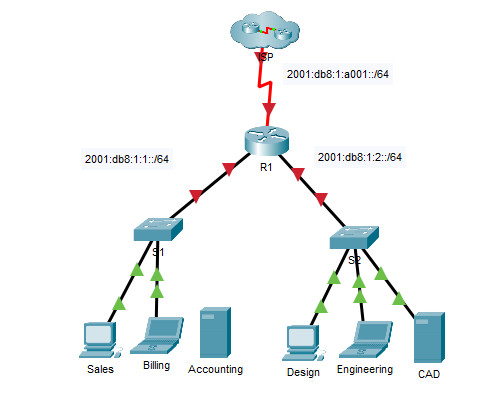
Tabla de asignación de direcciones
| Dispositivo | Interfaz | Dirección/Prefijo IPv6 | Gateway predeterminado |
|---|---|---|---|
| R1 | G0/0 | 2001:db 8:1:1: :1/64 | N/D |
| fe80::1 | |||
| G0/1 | 2001:db8:1:2::1/64 | N/D | |
| fe80::1 | |||
| S0/0/0 | 2001:db 8:1:a001: :2/64 | N/D | |
| fe80::1 | |||
| Ventas | NIC | 2001:db 8:1:1: :2/64 | fe80::1 |
| Facturación | NIC | 2001:db 8:1:1: :3/64 | fe80::1 |
| Contabilidad | NIC | 2001:db 8:1:1: :4/64 | fe80::1 |
| Diseño | NIC | 2001:db 8:1:2: :2/64 | fe80::1 |
| Ingeniería | NIC | 2001:db 8:1:2: :3/64 | fe80::1 |
| CAD | NIC | 2001:db 8:1:2: :4/64 | fe80::1 |
| ISP | S0/0/0 | 2001:db 8:1:a001: :1 | fe80::1 |
Objetivos
- Parte 1: Configurar el direccionamiento IPv6 en el router
- Parte 2: Configurar el direccionamiento IPv6 en los servidores
- Parte 3: Configurar el direccionamiento IPv6 en los clientes
- Parte 4: Probar y verificar la conectividad de red
Aspectos básicos
En esta actividad, practicará la configuración de direcciones IPv6 en un router, en servidores y en clientes. También verificará la implementación del direccionamiento IPv6.
Instrucciones
Parte 1: Configurar el direccionamiento IPv6 en el router
Paso 1: Habilitar el router para reenviar paquetes IPv6.
a. Haga clic en R1 y, a continuación, en la ficha CLI. Presione Entrar.
b. Ingrese al modo EXEC con privilegios.
c. ntroduzca el comando de configuración global ipv6 unicast-routing. Este comando debe estar configurado para habilitar el router para que reenvíe paquetes IPv6.
R1(config)# ipv6 unicast-routing
Paso 2: Configurar el direccionamiento IPv6 en GigabitEthernet 0/0.
a. Introduzca los comandos necesarios para pasar al modo de configuración de interfaz para GigabiteThernet0/0.
b. Configure la dirección IPv6 con el siguiente comando:
R1 (config-if) # dirección ipv6 2001:db 8:1:1: :1/64
c. Configure la dirección IPv6 link-local con el siguiente comando:
R1(config-if)# ipv6 address fe80::1 link-local
d. Active la interfaz.
R1(config-if)# no shutdown
Paso 3: Configurar el direccionamiento IPv6 en GigabitEthernet 1/0.
a. Introduzca los comandos necesarios para pasar al modo de configuración de interfaz para GigabiteThernet0/1.
b. Consulte la tabla de direccionamiento para obtener la dirección IPv6 correcta.
c. Configure la dirección IPv6 y la dirección link-local, y active la interfaz.
Paso 4: Configurar el direccionamiento IPv6 en Serial 0/0/0.
a. Introduzca los comandos necesarios para pasar al modo de configuración de interfaz para Serial0/0/0.
b. Consulte la tabla de direccionamiento para obtener la dirección IPv6 correcta.
c. Configure la dirección IPv6 y la dirección link-local, y active la interfaz.
Paso 5: Verifique el direccionamiento IPv6 en R1.
Es una buena práctica verificar el direccionamiento cuando está completo comparando los valores configurados con los valores de la tabla de direccionamiento.
a. Salga del modo de configuración en R1.
b. Verifique el direccionamiento configurado ejecutando el siguiente comando:
R1# show ipv6 interface brief
c. Si alguna dirección es incorrecta, repita los pasos anteriores según sea necesario para realizar las correcciones.
Nota: Para realizar un cambio en el direccionamiento con IPv6, debe eliminar la dirección incorrecta o bien tanto la dirección correcta como la incorrecta permanecerán configuradas en la interfaz.
Por ejemplo:
R1 (config-if) # sin dirección ipv6 2001:db 8:1:5: :1/64
d. Guarde la configuración en la NVRAM.
Parte 2: Configurar el direccionamiento IPv6 en los servidores
Paso 1: Configurar el direccionamiento IPv6 en el servidor de contabilidad.
a. Haga clic en Accounting (Contabilidad) y, a continuación, en la ficha Desktop (Escritorio) > IP Configuration (Configuración de IP).
b. Establezca 2001:db8:1:1::4 con el prefijo /64 como la dirección IPv6.
c. Establezca la dirección link-local fe80::1 como el gateway IPv6.
Paso 2: Configurar el direccionamiento IPv6 en el servidor CAD.
Configure el servidor CAD con direcciones como se hizo en el paso 1. Consulte la tabla de direccionamiento para obtener la dirección Ia usar.
Parte 3: Configurar el direccionamiento IPv6 en los clientes
Paso 1: Configurar el direccionamiento IPv6 en los clientes de ventas y facturación.
a. Haga clic en Billing (Facturación) y, a continuación, seleccione la ficha Desktop (Escritorio) > IP Configuration (Configuración de IP).
b. Establezca 2001:DB8:1:1::3 con el prefijo /64 como la dirección IPv6.
c. Establezca la dirección link-local fe80::1 como el gateway IPv6.
d. Repita los pasos 1a a 1c para Sales (Ventas). Consulte la tabla de direccionamiento para obtener la dirección IPv6.
Paso 2: Configurar el direccionamiento IPv6 en los clientes de ingeniería y diseño.
a. Haga clic en Engineering (Ingeniería) y, a continuación, seleccione la ficha Desktop (Escritorio) > IP Configuration (Configuración de IP).
b. Establezca 2001:db8:1:2::3 con el prefijo /64 como la dirección IPv6.
c. Establezca la dirección link-local fe80::1 como el gateway IPv6.
d. Repita los pasos 2a a 2c para el diseño. Consulte la tabla de direccionamiento para obtener la dirección IPv6.
Parte 4: Probar y verificar la conectividad de red
Paso 1: Abrir las páginas web del servidor desde los clientes.
a. Haga clic en Sales (Ventas)y, a continuación, en la ficha Desktop (Escritorio). Si es necesario, cierre la ventana IP Configuration (Configuración de IP).
b. Haga clic en Web Browser (Navegador web). Introduzca 2001:DB8:1:1::4 en el cuadro de dirección URL y haga clic en Go (Ir). Debería aparecer el sitio web de Accounting (Contabilidad).
c. Introduzca 2001:DB8:1:2::4 en el cuadro de URL y haga clic en Go (Ir). Debería aparecer el sitio web de CAD.
d. Repita los pasos 1a a 1c para el resto de los clientes.
Paso 2: Hacer ping al ISP.
a. Haga clic en cualquier cliente.
b. Haga clic en la ficha Desktop (Escritorio) > Command Prompt (Símbolo del sistema).
c. Pruebe la conectividad al ISP con el siguiente comando:
PC> ping 2001:db 8:1:a001: :1
d. Repita el comando ping con otros clientes hasta que se haya verificado la plena conectividad.
